
Παρόλο που έχετε πολλά λειτουργικά συστήματα για επιτραπέζιους υπολογιστές αυτές τις μέρες, τα Windows ξεχωρίζουν από το πλήθος. Τα Windows τροφοδοτούν σχεδόν το 70% των επιτραπέζιων υπολογιστών σήμερα και διαθέτουν πολλές χρήσιμες λειτουργίες και επιλογές.
Στα Windows 10 και Windows 11, έχετε μια ειδική ενότητα για τις “Ρυθμίσεις ποντικιού”. Μπορείτε να διαμορφώσετε πολλά πράγματα που σχετίζονται με την απόδοση του ποντικιού σας στις ρυθμίσεις του ποντικιού. Μπορείτε εύκολα να αλλάξετε την ταχύτητα του δείκτη, να εμφανίσετε τα τρένα του δείκτη, να αποκρύψετε τον δείκτη ενώ πληκτρολογείτε και να κάνετε πολλά περισσότερα.
Το μόνο πράγμα που μπορεί να ακούτε συχνά κατά τη διάρκεια του παιχνιδιού είναι το ‘Enhance Pointer Precision’. Μπορεί να έχετε ακούσει αυτό το πράγμα ενώ παίζετε. αναρωτηθήκατε ποτέ τι είναι και τι κάνει; Αυτό το άρθρο θα συζητήσει τι είναι το Enhance Pointer Precision στα Windows και πώς να το ενεργοποιήσετε. Ας τσεκάρουμε.
Τι είναι το Enhance Pointer Precision;
Το Enhance Pointer Precision είναι επίσης γνωστό ως Mouse Acceleration στο λειτουργικό σύστημα Windows. Και η κατανόησή του είναι από μόνη της λίγη δυσκολία.
Ωστόσο, αν πρέπει να το εξηγήσουμε με απλά λόγια, είναι μια λειτουργία που παρακολουθεί πόσο γρήγορα μετακινείτε το ποντίκι σας και προσαρμόζει τα πάντα αυτόματα.
Με τεχνικά λόγια, όταν μετακινείτε το ποντίκι σας, το DPI (κουκκίδες ανά ίντσα) αυξάνεται και ο κέρσορας μετακινείται σε μεγαλύτερη απόσταση. Από την άλλη πλευρά, όταν μετακινείτε το ποντίκι σας πιο αργά, το DPI μειώνεται και ο δρομέας του ποντικιού μετακινείται σε μικρότερη απόσταση.
Έτσι, εάν ενεργοποιήσετε το Enhance Pointer Precision, το λειτουργικό σύστημα Windows προσαρμόζει αυτόματα το DPI σας. Ως αποτέλεσμα, η δυνατότητα βοηθά τη ροή εργασιών σας, ώστε να πρέπει να μετακινείτε το ποντίκι σας λίγο πιο γρήγορα ή πιο αργά και μπορεί να υπάρξει μεγάλη αύξηση ή μείωση στην απόσταση που καλύπτει ο δείκτης σας.
Είναι καλό ή κακό το Enhance Pointer Precision;
Ο καθένας έχει διαφορετική νοοτροπία και η λειτουργία θα μπορούσε να ωφελήσει πολλούς χρήστες, γι’ αυτό η λειτουργία είναι ενεργοποιημένη από προεπιλογή.
Ωστόσο, εάν το έχετε κρατήσει απενεργοποιημένο και το έχετε ενεργοποιήσει ξαφνικά, ενδέχεται να αντιμετωπίσετε προβλήματα κατά τον έλεγχο του δρομέα του ποντικιού.
Από την άλλη πλευρά, εάν κρατήσετε απενεργοποιημένο το Enhance Pointer Precision, θα δημιουργήσετε μυϊκή μνήμη γιατί θα γνωρίζετε ακριβώς πόσο πρέπει να σύρετε το ποντίκι σας για να καλύψετε μια απόσταση.
Έτσι, όταν είναι ενεργοποιημένο το Enhance Pointer Precision, το μόνο που έχει σημασία είναι πόσο γρήγορα μετακινείτε το ποντίκι σας. Εάν είστε εναντίον αυτού του συστήματος, είναι καλύτερο να διατηρήσετε τη δυνατότητα απενεργοποιημένη.
Πώς να ενεργοποιήσετε ή να απενεργοποιήσετε το Enhance Pointer Precision στα Windows;
Τώρα που γνωρίζετε τι είναι και τι κάνει το Enhance Pointer Precision, μπορείτε να το ενεργοποιήσετε ή να το απενεργοποιήσετε στη συσκευή σας Windows. Είναι πολύ εύκολο να ενεργοποιήσετε ή να απενεργοποιήσετε το Enhance Pointer Precision στα Windows. ακολουθήστε μερικά από τα απλά βήματα που έχουμε μοιραστεί παρακάτω.
1. Πρώτα, κάντε κλικ στο μενού έναρξης των Windows και επιλέξτε Ρυθμίσεις.
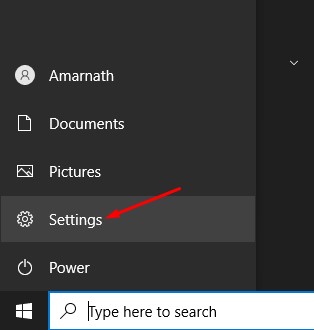
2. Στις Ρυθμίσεις, κάντε κλικ στο Συσκευές.
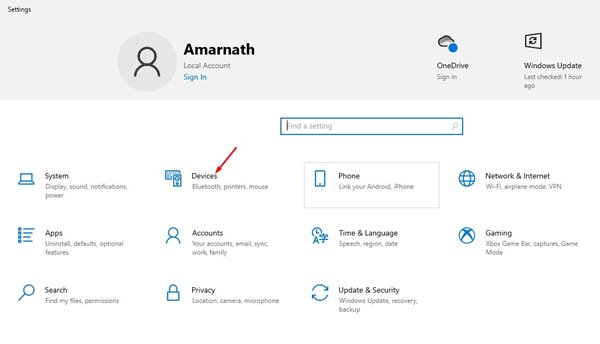
3. Στις Συσκευές, κάντε κλικ στο Ποντίκι και στη δεξιά πλευρά, κάντε κλικ στις Πρόσθετες επιλογές ποντικιού.
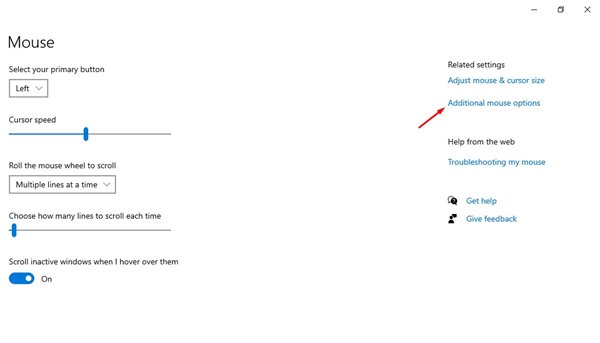
4. Στη συνέχεια, στις Ιδιότητες του ποντικιού, μεταβείτε στις Επιλογές δείκτη. Τώρα, τσεκάρετε ή αποεπιλέξτε την επιλογή για «Βελτίωση ακρίβειας δείκτη».
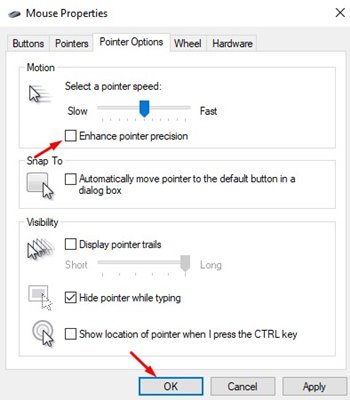
Αυτό είναι! Με αυτόν τον τρόπο μπορείτε να ενεργοποιήσετε ή να απενεργοποιήσετε το Enhance Pointer Precision σε έναν υπολογιστή με Windows.
Είναι το Enhance Pointer Precision καλό για παιχνίδια;
Τώρα ας έρθουμε στο πιο σημαντικό μέρος του άρθρου «Είναι το Enhance Pointer Precision καλό για παιχνίδια». Εάν είστε παίκτης, μπορεί να έχετε δει πολλούς συναδέλφους παίκτες να σας ζητούν να απενεργοποιήσετε τη λειτουργία.
Το Enhance Pointer Precision δεν προορίζεται ποτέ να υποστηρίζει gaming. Μπορεί να σας αρέσει να το δοκιμάσετε, αλλά το αποτέλεσμα θα είναι ως επί το πλείστον αρνητικό.
Αυτό συμβαίνει επειδή με ενεργοποιημένο το Enhance Pointer Precision, η κίνηση του ποντικιού δεν παραμένει γραμμική. ως εκ τούτου θα κάνει περισσότερο κακό παρά καλό.
Επομένως, για παιχνίδια, εάν χρησιμοποιείτε ποντίκι παιχνιδιών, είναι καλύτερο να κρατάτε το Enhance Pointer Precision απενεργοποιημένο. Θα κάνει περισσότερο καλό και σίγουρα θα βελτιώσει το παιχνίδι σας.
Προσπαθήσαμε να ξεκαθαρίσουμε όλες τις αμφιβολίες σας σχετικά με την Επιτάχυνση ποντικιού. Έτσι, αυτός ο οδηγός αφορά τη βελτίωση της ακρίβειας του δείκτη στο λειτουργικό σύστημα Windows. Εάν χρειάζεστε περισσότερη βοήθεια σχετικά με αυτό, ενημερώστε μας στα παρακάτω σχόλια.